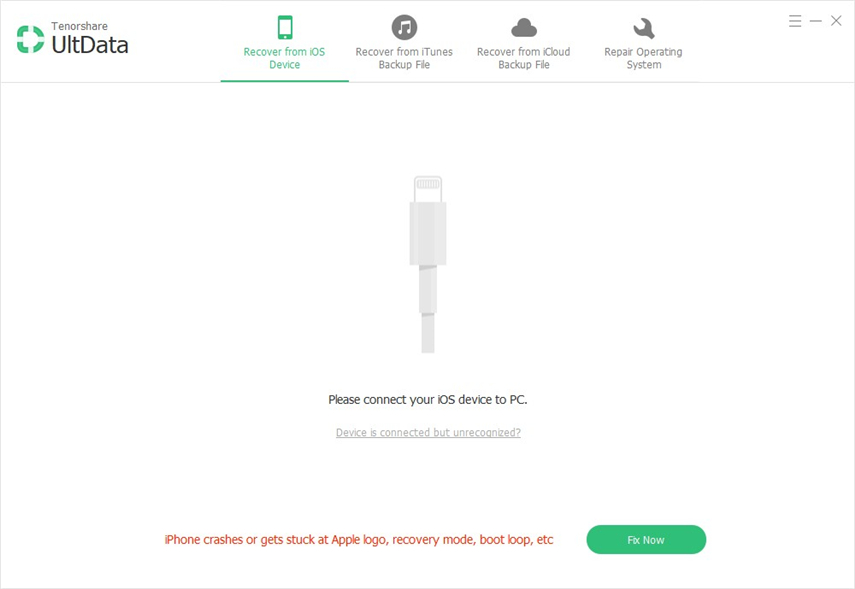Detaljan vodič o tome kako oporaviti izbrisane, izgubio iTunes sigurnosna kopija datoteke
iTunes sigurnosna kopija je stvarno život saver kada je korisnopodaci, kao što su fotografije, kontakti na iOS uređaju, su izgubljeni. No problem je u tome što iTunes backup može nedostajati. Ponekad brišemo iTunes sigurnosnu kopiju kako bismo uštedjeli prostor na tvrdom disku, ali kasnije pronađemo neke važne datoteke u obrisanoj sigurnosnoj kopiji. Ili ste slučajno izgubili iTunes backup.
Srećom, operativni sustav ne briše točne datoteke, već briše reference datoteke. Uz određene iPhone podaci ponovno dobivanje softver, možete brzo i jednostavno oporaviti izbrisane iTunes backup podataka.
Detaljne korake o tome kako oporaviti izbrisane / Lost iTunes sigurnosna kopija datoteke
Prije svega, preuzmite i instalirajte TenorshareiPhone Data Recovery na vaše računalo (Windows 10 / 8.1 / 8 / 7XP / Vista). Mac korisnici idu na iPhone Data Recovery za Mac (Mac OS X 10.11 EI Capitan, 10.10 Yosemite, 10.9 Mavericks, 10.8, 10.7, 10.6, 10.5). Zatim učinite sljedeće korake dohvatiti izgubljene / izbrisane datoteke iTunes sigurnosne kopije.
- Korak 1: Pokrenite program i odaberite "Oporavak podataka iz iTunes sigurnosne kopije". Zatim će program navesti sve iTunes sigurnosne kopije koje nisu izbrisane. Kliknite na "Idi vratiti izbrisane iTunes backup".

- Korak 2: Kliknite "Pokreni skeniranje" da biste skenirali tvrde diskove. Obično je Disk C naš prvi izbor, budući da je iTunes sigurnosna kopija spremljena na Disk C po zadanom.
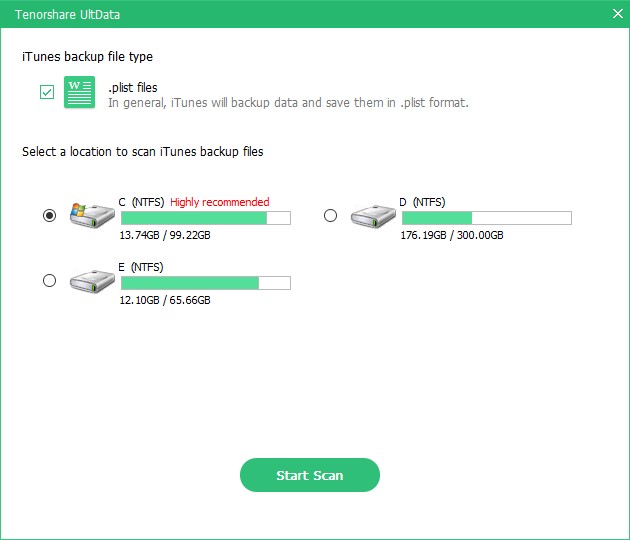
- Korak 3: Odaberite datoteku sigurnosne kopije koju želite vratiti i odaberite "Obnovi".

Nakon što završite s 3 koraka, obnovljena datoteka sigurnosne kopije bit će na popisu datoteka sigurnosne kopije. Možete se slobodno koristiti za vraćanje fotografija, poruka, kontakata na vaš iPhone.
Bonus: Kako 100% sigurno sigurnosno kopirati vaš iPhone, iPad, iPod u iTunesu?
iTunes backup dokumenti su najbolji izbor zaako često koristite računalo na kojem se nalazi vaša iTunes sigurnosna kopija, ili ako nemate iCloud račun, ili ne želite koristiti iCloud još od incidenta koji curi goli Celebrity Photos.
A kako bi osigurali 100% iTunes backupSigurno, predlažemo da zaštitite svoju iTunes sigurnosnu kopiju pomoću pristupnog koda odabirom "Šifriraj iPhone sigurnosnu kopiju" na kartici Sažetak. Kada je sigurnosna kopija šifrirana, morate unijeti lozinku kada želite vratiti podatke iz sigurnosne kopije.
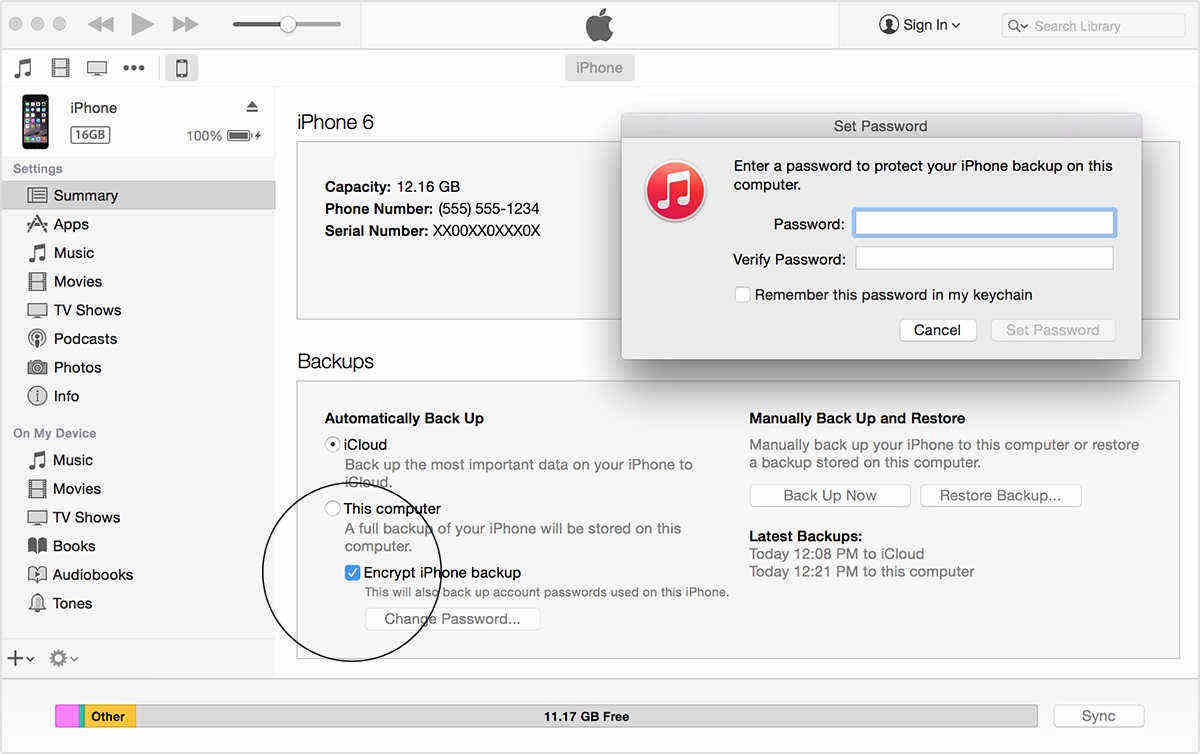
Zaboravite lozinku, možete čitati dalje da biste saznali kako obnoviti ili ukloniti iTunes Backup lozinku.